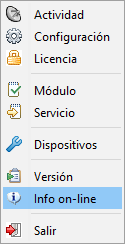
|
NexoDTS DataServer (4G) NexoSMS Server (2G) |
Introducción
Las aplicaciones NexoDTS DataServer
(4G) y NexoSMS Server (2G) están diseñadas para operar y testear los
servicios de datos de los equipos: Nexo MODEM 4G LTE, Nexo FCT-400XS y
Nexo MODEM 2G, respectivamente. Pueden operar como servidor SMS local,
utilizando el servicio de datos para mensajes de texto (SMS) de los equipos Nexo, a través de un programa cliente de correo
electrónico standard, tal como Mozilla Thunderbird o Microsoft Outlook,
entre otros.
Adicionalmente, poseen herramientas de diagnóstico, que permiten
testear las funciones básicas de comunicación en cada equipo.
Para información más detallada, sobre la función de diagnóstico, consultar: Diagnóstico LTE.
| Equipo | Aplicación |
| Nexo MODEM 4G LTE | NexoDTS DataServer |
| Nexo FCT-400XS |
NexoDTS DataServer |
| Nexo MODEM 2G |
NexoSMS Server |
Las actualizaciones de software y la
documentación relacionada con la instalación, configuración y operación
de estas aplicaciones, contenidas en este documento, están accesibles
desde la opción: Info on-line del menú Ayuda o desde el menú contextual,
en el ícono que se encuentra en el área de notificación del sistema
operativo:
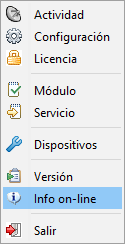
El área de soporte contiene información técnica detallada, sobre cada uno de los equipos celulares 4G y 2G, que soportan estas aplicaciones.
Instalación y configuración
Las aplicaciones NexoDTS DataServer (4G) y NexoSMS Server (2G) se instalan a través de sus respectivos programas setup, que pueden descargarse desde el área de soporte, en la sección Software que se encuentra en la página de cada uno de estos equipos de comunicación celular. El proceso de instalación copia todos los archivos necesarios para cada aplicación y crea los correspondientes accesos directos en el menú de inicio y en el escritorio de Windows, de acuerdo a las opciones seleccionadas.
La configuración de NexoDTS DataServer
(y NexoSMS Server) permite seleccionar las opciones adecuadas, para que
el software pueda operar con el equipo y el hardware utilizado, de
acuerdo a las funciones que se encuentren habilitadas. Este procedimiento
comprende, básicamente, los pasos que se describen a continuación:
| Paso |
Equipo | Aplicación |
| 1 | Conectar el puerto USB del equipo a la PC donde se encuentra instalada esta aplicación. Alimentar el equipo y esperar hasta que los leds indiquen que la conexión con el servicio se encuentra establecida (aprox. 30 seg)1 . |
|
| 2 | |
Iniciar la aplicación NexoDTS DataServer (NexoSMS Server) desde el acceso correspondiente2 (según la función deseada). |
| 3 | |
Si la aplicación no se conecta con el equipo, modificar los parámetros de configuración3. |
1
Consultar el manual de usuario del equipo, para obtener información más
detallada sobre los puertos de comunicación disponibles, la conexión de
alimentación y los leds indicadores de estado. En este punto se
considera que el equipo está instalado correctamente: SIM colocada en
su bandeja y antena conectada.
2 El proceso de instalación crea varios accesos directos, que permiten activar las distintas funciones de la aplicación, tales como DataTest, SMS Server, etc.
3 Al iniciar, por primera vez, la aplicación, cuando el puerto serie predeterminado no coincide con el puerto utilizado en el equipo, aparece un mensaje indicando esta condición y, por lo tanto, debe modificarse este parámetro de configuración. Para determinar el puerto que debe utilizarse, la opción Dispositivos, muestra la siguiente información:
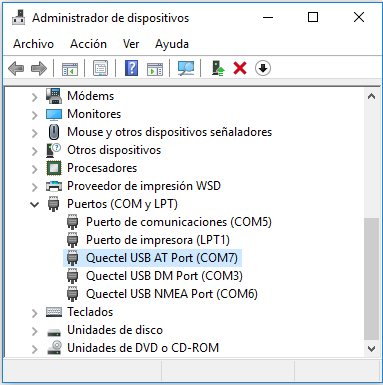
En este ejemplo, el puerto serie COM7, en la rama Puertos (COM y LPT), corresponde al USB AT Port, que el software utiliza para acceder al servicio de datos y a las funciones de diagnóstico.
Luego, utilizando el botón
derecho del mouse, sobre el ícono correspondiente a la aplicación
NexoDTS DataServer o NexoSMS Server, se accede al siguiente menú
contextual:
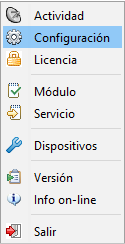
Seleccionando Configuración, desde este menú contextual, o desde el menú Opciones, es posible modificar los parámetros, para establecer la comunicación con el equipo, a través del puerto serie previamente determinado. En la siguiente imagen se observa la ventana de Configuración (donde debe seleccionarse el puerto serie, que se encuentra en el cuadro Módulo LTE):
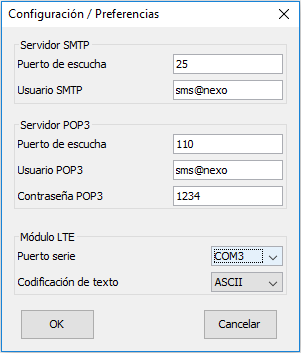
Confirmando con OK, se guardan los parámetros modificados y se cierra la aplicación, para operar con los nuevos valores ingresados.
Cuando se utiliza el acceso directo
DataTest, para diagnóstico, sólo se requiere configurar el puerto
serie, debido a que esta función no utiliza los protocolos de comunicación SMTP y POP3.
Cuando se utiliza la función DataServer (SMS Server), deben
configurarse todos los parámetros, de acuerdo a las siguientes pautas:
|
Parámetro de configuración |
Contenido y valores |
| Servidor SMTP y Servidor POP3 |
Los valores en estos parámetros: puerto, usuario y contraseña, controlan el acceso a cada uno de los servicios de correo y deben estar configurados en concordancia con los valores utilizados en el cliente de correo elegido. |
| Módulo LTE |
|
| Puerto serie1 | Es el puerto serie (USB AT Port) al cual se encuentra conectado el equipo. La lista de puertos disponibles se actualiza, cada vez que se ingresa, a este menú de opciones. |
| Codificación de texto2 | Es la codificación que se utiliza en el texto de los mensajes SMS, dependiendo de las opciones disponibles en el módulo celular que utiliza el equipo. Algunas opciones son: •ASCII: no es posible utilizar acentos, ni letras con diéresis, como tampoco las letras ñ o Ñ. La longitud máxima de un mensaje se encuentra entre 150 y 160 caracteres. •UTF-8: se pueden utilizar acentos y caracteres especiales. La longitud máxima de un mensaje es de 140 caracteres. •Unicode: se pueden utilizar todos los caracteres presentes en la codificación UNICODE. La longitud máxima del mensaje es de 70 caracteres. |
1
La configuración de los puertos de comunicación está determinada por el
driver USB instalado. El administrador de dispositivos muestra todos
los puertos virtuales creados por este driver.
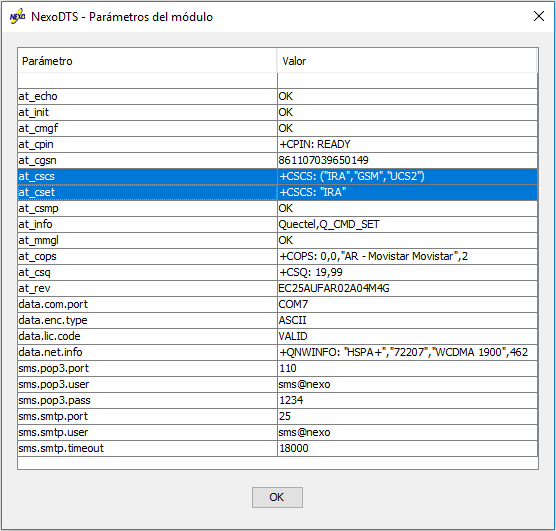
La función DataServer (SMS Server),
requiere un código de licencia, que es único para cada equipo Nexo (la función de diagnóstico DataTest no requiere licencia).
El
código de licencia correspondiente, provisto por Satelco, debe ingresarse en la opción:
Administrador de licencias, como se observa en la siguiente imagen:

La licencia habilita, en la aplicación, el uso de las funciones que requieren servicio de datos (no se requiere para las funciones de diagnóstico). Para verificar, que la licencia se haya ingresado correctamente, puede utilizarse la opción Módulo, donde debe comprobarse el valor del parámetro data.lic.code, como se muestra en la siguiente imagen:
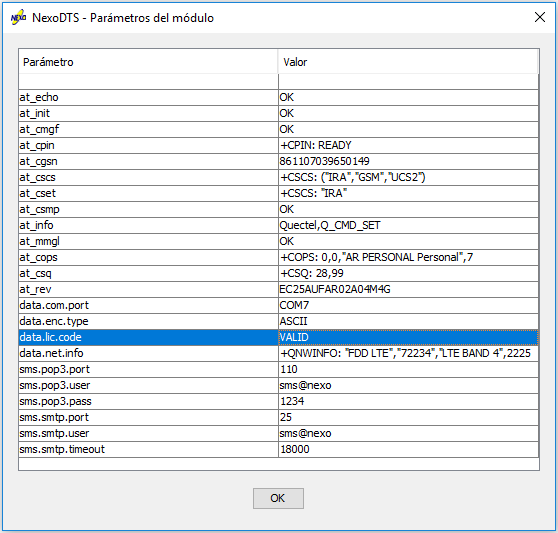
Para utilizar el servicio de datos, éste debe estar habilitado y disponible en la tarjeta SIM que
está instalada en el equipo (esta condición debe verificarse con el proveedor del
servicio, que aparece en la ventana de Actividad
de la aplicación). Además, el nivel de señal de antena debe ser
suficiente, para garantizar el funcionamiento del servicio, en forma
contínua.
Configuración del cliente de e-mail
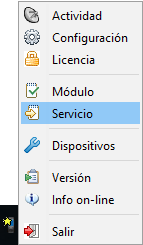
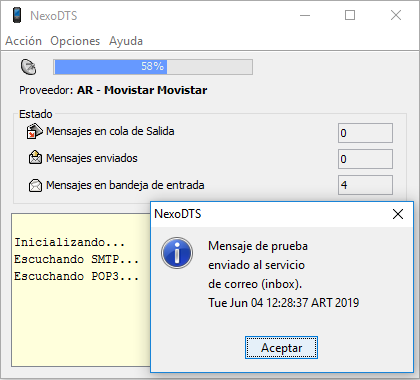
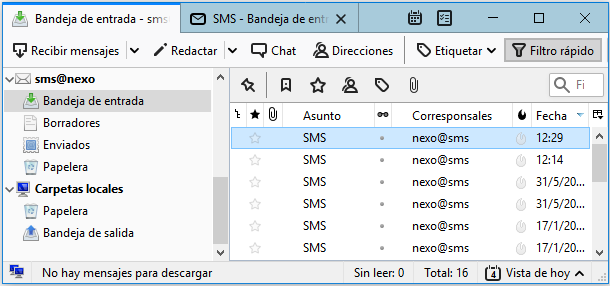
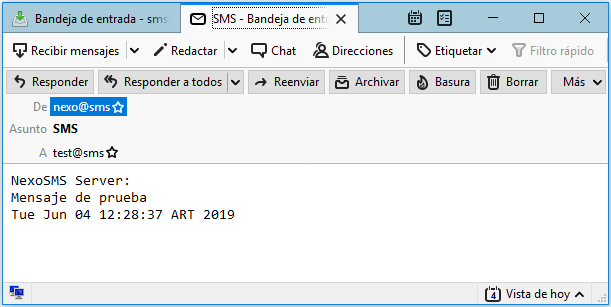
Envío y recepción de mensajes SMS
| Servicio SMS |
Aplicación cliente de e-mail |
| Envío de un mensaje SMS4 | Seguir los mismos pasos necesarios para redactar un correo electrónico. Sólo hace falta notificarle al cliente de correo electrónico que desea enviar el correo desde la cuenta creada para el Servidor SMS y la dirección de destino debe ser el número de teléfono al que desea enviar el mensaje, seguido de @sms. Por ejemplo, si deseamos enviar un SMS al número 3415792341 debemos escribir un correo electrónico cuyo destinatario es 3415792341@sms. |
| Recepción de mensajes SMS | Para obtener los mensajes SMS almacenados en el Servidor de SMS basta con pedirle al cliente de correo electrónico que reciba los mensajes nuevos, de la misma manera que lo haría con una cuenta de correo electrónico ordinaria, o configurarlo para que lo haga en forma automática periodicamente. |
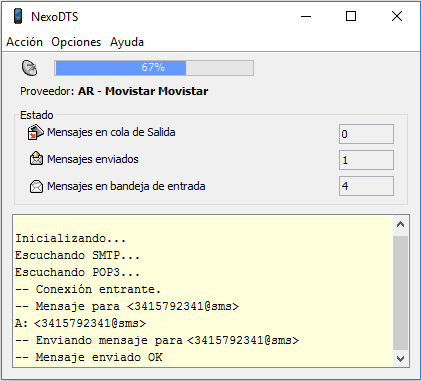
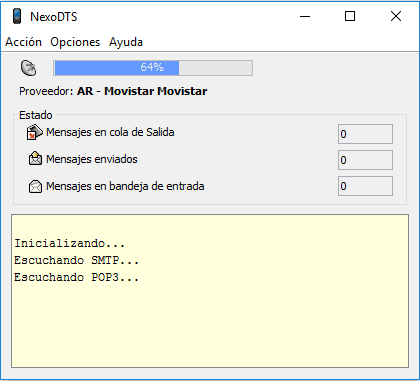
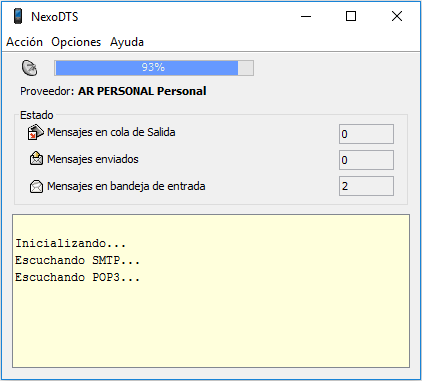
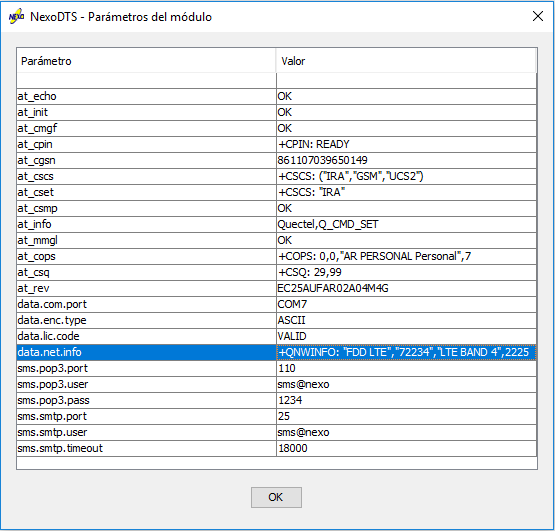
| Parámetro | Valor |
| Mensajes en cola de salida | Cantidad de mensajes, que se encuentran en espera, para ser enviados. |
| Mensajes enviados | Cantidad de mensajes, que han sido enviados, desde que se inició la sesión actual en la aplicación. |
| Mensajes en bandeja de entrada | Cantidad de mensajes, que han sido recibidos, que aún no han sido leídos. |
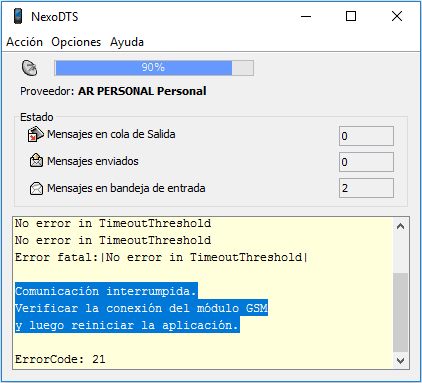
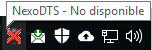
| Problema | Pauta a seguir para solucionarlo |
No es posible ejecutar la aplicación DataServer o la función de diagnóstico: DataTest. |
Verificar que se encuentre instalada y actualizada la plataforma Java (Java Runtime Environment). Verificar que el usuario tiene permiso de ejecución para aplicaciones. |
| No se puede abrir el puerto serie (USB AT Port) configurado. |
Verificar que el equipo se encuentre alimentado correctamente. Verificar que la tarjeta SIM se encuentre colocada correctamente. Verificar que el puerto serie seleccionado en la opción Configuración coincida con el puerto AT (USB AT Port) que aparece en el administrador de dispositivos de Windows. |
| No es posible acceder a alguno de los servicios de datos de la aplicación |
Verificar que la antena se encuentra conectada al equipo. Verificar que los leds del equipo indiquen la conexión con el servicio. Asegúrese de haber ingresado la licencia correspondiente al servicio de datos que intenta utilizar. Verificar que el servicio se encuentra habilitado, por el proveedor, en la tarjeta SIM que esta utilizando. |
Documento
Versión 1.5
Revisión: 05/06/2019
NexoDTS|NexoSMS ©2019